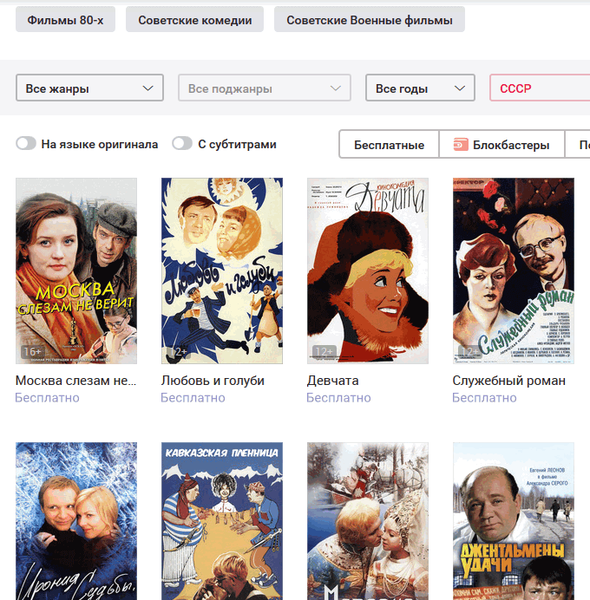W wielu rodzinach często zdarza się, że jeden komputer jest „wspólną własnością”. Innymi słowy, maszyna jest używana przez oboje małżonków i nierzadko przez dzieci. Częstym pytaniem w takich przypadkach jest: „Jak chronić swoje pliki osobiste i inne informacje, które nie powinny być dostępne dla innych użytkowników komputera rodzinnego?”
Jedną z możliwych opcji jest szyfrowanie pojedynczych plików lub całych folderów - opcja obecna w systemie Windows, ale jeśli ktoś zaloguje się do systemu za pomocą konta, system operacyjny automatycznie je odszyfruje i udostępni. Oczywiście zawsze możesz używać oprogramowania do szyfrowania innych firm, ale oznacza to, że za każdym razem, gdy potrzebujesz zaszyfrowanego pliku, musisz go odblokować ręcznie, co nie jest praktyczne.
Najprostszym i najbardziej oczywistym rozwiązaniem jest utworzenie własnego konta dla każdego użytkownika korzystającego z komputera. Jeśli jednak praca z komputerem przez innych członków rodziny jest nieregularna i nie chcesz tworzyć osobnego konta dla każdego z nich, dobrym pomysłem byłoby zapewnienie im tak zwanego konta gościa (konta gościa).
Po autoryzacji w ten sposób odpowiedni użytkownik nie zobaczy zarówno zaszyfrowanych plików, jak i plików osobistych zarządzanych przez Twoje konto. Ponadto „gościowi” nie będzie wolno instalować oprogramowania / urządzeń ani zmieniać ustawień systemu.
Konto gościa - jak?
Procedura aktywacji takiego konta jest niezwykle prosta. Musisz przejść do: Panel sterowania -> Konta i bezpieczeństwo rodzinne -> Konta użytkowników -> Zarządzaj innym kontem. Zobaczysz listę ikon dla każdego konta zarejestrowanego na danym komputerze..
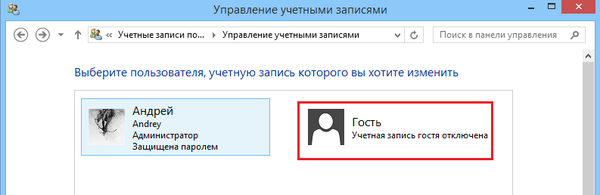
Konto oznaczone jako „Gość” zostanie domyślnie wyłączone. Aby go włączyć, kliknij go, a następnie wybierz „Włącz”.
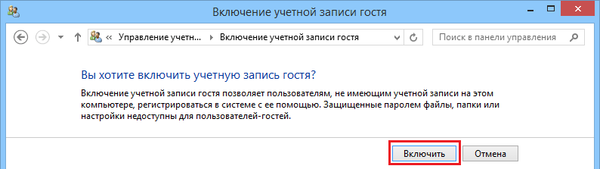
Użytkownicy zalogowani za pomocą tego konta nie będą mieli dostępu do plików, folderów ani ustawień chronionych hasłem. Co więcej, nie zobaczą informacji przechowywanych w folderach osobistych, takich jak na przykład „Dokumenty”. I zostaną zablokowane uruchamianie niektórych programów.
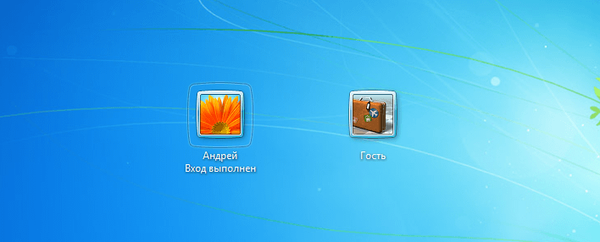
Należy zauważyć, że możesz ograniczyć dostęp do niektórych plików / folderów i użytkowników za pomocą standardowego konta. Aby to zrobić, kliknij prawym przyciskiem myszy pliki lub foldery, które chcesz chronić, wybierz „Właściwości” z menu kontekstowego, a następnie kliknij kartę „Zabezpieczenia”. Tutaj możesz zmienić indywidualne prawa dostępu dla każdego użytkownika lub grupy użytkowników. Jest to opcja, którą można zastosować do pojedynczych plików, a także do całych folderów i urządzeń dyskowych..
Jedna z nowych funkcji w systemie Windows 8.1 zapewnia jeszcze bardziej subtelne ograniczenie dostępu - tak zwany „dostęp ograniczony”. W tym trybie użytkownik będzie miał dostęp tylko do jednej aplikacji z wybranego sklepu Windows. Na przykład, jeśli wybierzesz przeglądarkę internetową, użytkownik może faktycznie korzystać z systemu tylko do surfowania po sieci i nic więcej.
Miłego dnia!